Lasketun kentän lisääminen Excelin pivot-taulukkoon

Tutustu, kuinka voit lisätä lasketun kentän Excelin pivot-taulukkoon ja laskea myynnistä syntyviä palkkioita tehokkaasti.
Excel 2013:n avulla on helppo soveltaa yleisiä muotoilumuutoksia soluvalintoihin suoraan Työtaulukko-alueella mini-työkalupalkkiominaisuuden – lempinimeltään minibaarin – ansiosta.
Voit näyttää pienoistyökalupalkin valitsemalla muotoiltavat solut ja napsauttamalla sitten hiiren kakkospainikkeella jotakin soluvalinnan kohtaa. Pienoistyökalupalkki ilmestyy sitten välittömästi soluvalinnan pikavalikon alle tai yläpuolelle.
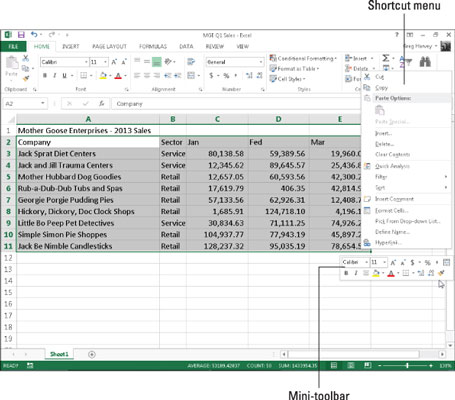
Pienoistyökalurivi sisältää suurimman osan Koti-välilehden Font-ryhmän painikkeista (poikkeuksena Alleviivaus-painike). Se sisältää myös Keskitys- ja yhdistämispainikkeet sekä Keskityspainikkeet Tasaus-ryhmästä sekä Kirjanpitonumeromuoto-, Prosenttityyli-, Pilkutyyli-, Suurenna desimaali- ja Pienennä desimaali -painikkeet Numero-ryhmästä. Napsauta näitä painikkeita käyttääksesi niiden muotoilua nykyiseen soluvalintaan.
Lisäksi pienoistyökalurivillä on Aloitus-välilehden Leikepöytä-ryhmästä Muotoile Painter -painike, jonka avulla voit kopioida aktiivisen solun muotoilun tekemäsi soluvalintaan.
Voit näyttää minityökalupalkin kosketusnäyttölaitteessa napauttamalla ja pitämällä painettuna mitä tahansa solua valitulla alueella. Huomaa, että näkyviin tuleva minityökalupalkki on hieman erilainen kuin se, jonka näet, kun napsautat hiiren kakkospainikkeella soluvalintaa fyysisellä hiirellä.
Tämä sisältää yhden rivin komentopainikkeita, jotka yhdistävät muokkaus- ja muotoilutoiminnot – Liitä, Leikkaa, Kopioi, Tyhjennä, Täyttöväri, Fonttiväri ja Automaattinen täyttö, jota seuraa Näytä kontekstivalikko -painike (musta kolmio osoittaa alaspäin).
Napauta Näytä kontekstivalikko -painiketta nähdäksesi ponnahdusvalikon muista muokkaus- ja muotoiluvaihtoehdoista. Napauta tämän valikon Muotoile solut -painiketta päästäksesi käsiksi kaikenlaisiin muotoiluvaihtoehtoihin (katso lisätietoja seuraavasta osiosta).
Tutustu, kuinka voit lisätä lasketun kentän Excelin pivot-taulukkoon ja laskea myynnistä syntyviä palkkioita tehokkaasti.
Opi käyttämään Microsoft Teamsia: verkkopohjaista sovellusta, asiakkaana kannettavalla tietokoneella tai pöytätietokoneella tai Teams-mobiilisovellusta älypuhelimella tai tabletilla.
Kuinka estää Microsoft Wordia avaamasta tiedostoja vain luku -tilassa Windowsissa Microsoft Word avaa tiedostot vain luku -tilassa, jolloin niiden muokkaaminen on mahdotonta? Älä huoli, menetelmät ovat alla
Virheiden korjaaminen virheellisten Microsoft Word -asiakirjojen tulostuksessa. Virheet tulostettaessa Word-asiakirjoja, joissa on muuttuneet fontit, sotkuiset kappaleet, puuttuva teksti tai kadonnut sisältö ovat melko yleisiä. Älä kuitenkaan
Jos olet piirtänyt PowerPoint-dioihin esityksen aikana kynää tai korostuskynää, voit tallentaa piirustukset seuraavaa esitystä varten tai poistaa ne, jotta seuraavan kerran näytät ne. Aloitat puhtailla PowerPoint-dioilla. Pyyhi kynä- ja korostuskynäpiirrokset noudattamalla näitä ohjeita: Pyyhi rivit yksi kerrallaan […]
Tyylikirjasto sisältää CSS-tiedostoja, Extensible Stylesheet Language (XSL) -tiedostoja ja kuvia, joita käyttävät ennalta määritetyt sivupohjat, sivuasettelut ja säätimet SharePoint 2010:ssä. CSS-tiedostojen etsiminen julkaisusivuston tyylikirjastosta: Valitse Sivuston toiminnot→ Näytä Kaikki sivuston sisältö. Sivuston sisältö tulee näkyviin. Style-kirjasto sijaitsee […]
Älä hukuta yleisöäsi jättimäisillä numeroilla. Microsoft Excelissä voit parantaa koontinäyttöjesi ja raporttiesi luettavuutta muotoilemalla numerot näyttämään tuhansia tai miljoonia.
Opi käyttämään SharePointin sosiaalisen verkostoitumisen työkaluja, joiden avulla yksilöt ja ryhmät voivat kommunikoida, tehdä yhteistyötä, jakaa ja pitää yhteyttä.
Juliaanisia päivämääriä käytetään usein valmistusympäristöissä aikaleimana ja pikaviitteenä eränumerolle. Tämän tyyppisen päivämääräkoodauksen avulla jälleenmyyjät, kuluttajat ja huoltoedustajat voivat tunnistaa tuotteen valmistusajankohdan ja siten tuotteen iän. Julian-päivämääriä käytetään myös ohjelmoinnissa, armeijassa ja tähtitiedessä. Erilainen […]
Voit luoda verkkosovelluksen Access 2016:ssa. Mikä verkkosovellus sitten on? No, verkko tarkoittaa, että se on verkossa, ja sovellus on vain lyhenne sanoista "sovellus". Mukautettu verkkosovellus on online-tietokantasovellus, jota käytetään pilvestä selaimen avulla. Rakennat ja ylläpidät verkkosovellusta työpöytäversiossa […]








